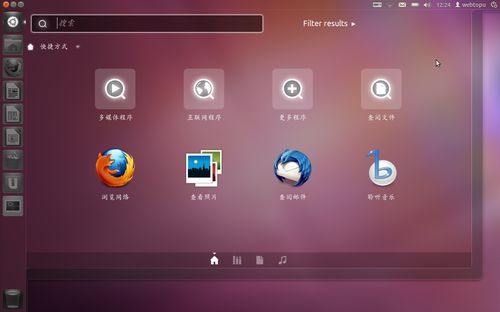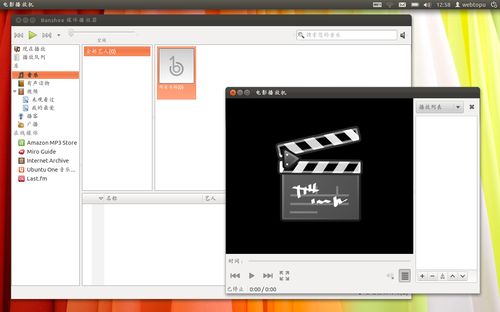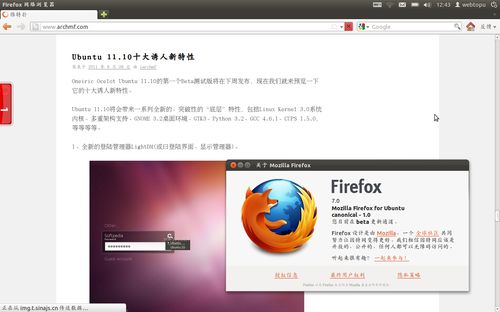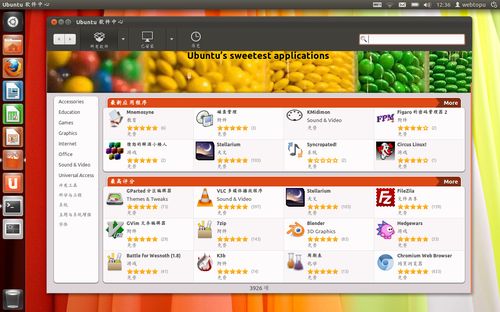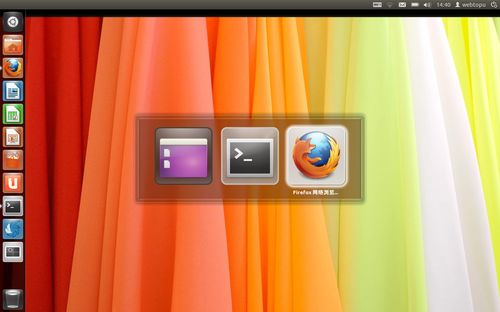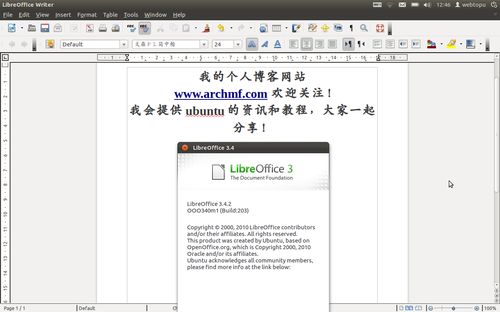【图文教程】如何使用USB及wubi安装ubuntu11.10
1、下载好ubuntu的ISO文件,和lili usb creater这个软件并安装。
2、插入usb,并打开usb creater 这个软件,根据软件提示设置:点击 闪电图标 即可安装成功:


3、电脑开机时,看清屏幕下方的提示,我的是F10可以选择从哪里启动:F10进入如下,用上下方向键 选择usb 选项,按 回车键 进入usb启动中:之后等几分钟出现下图:选择中文,继续:选择 install (你也可以选择live mode 可以体验下系统),继续:这个也现在 中文 ,点击 继续:再继续:这个可以配置你的网络,可以安装时升级,继续看;这一步是最重要的,第一个选项是把以前的系统升级到ubuntu11.10,如果你只要单系统的可以选择第一项,第二项是升级到ubuntu11.10并把其他的资料删除掉,第三项是我们用的最多的,比较灵活,选something else,继续:在这里我分出了两个区给ubuntu,一个 / 和 一个 /home ,分区可以新建,可以对它格式化,具体看你的需要去选择了,继续看:这是设置区域,选择 上海 就行了,继续:键盘布局 选择 中国 ,西藏其他地方的选择下面的选项,继续:选择用户名和密码,到此配置完了,继续就直接安装了,喝一会儿咖啡,就可以看到:重启之后,可以看到美丽的新世界了:
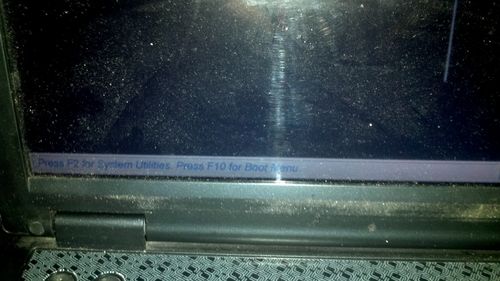

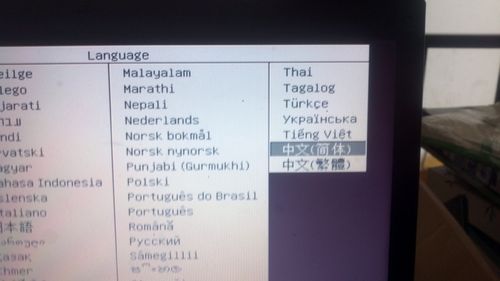
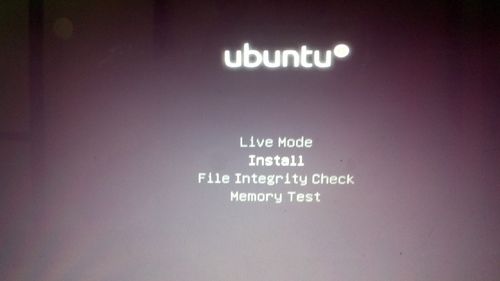
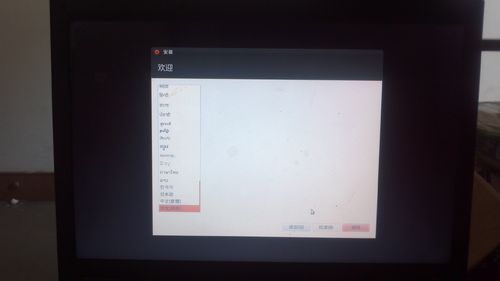


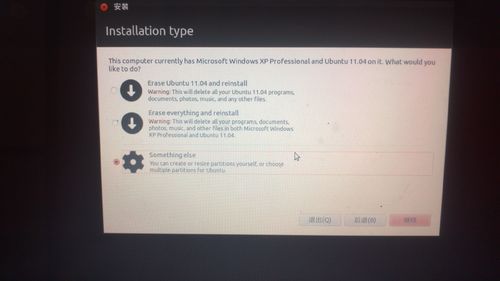


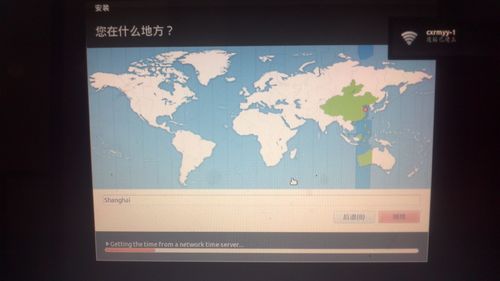

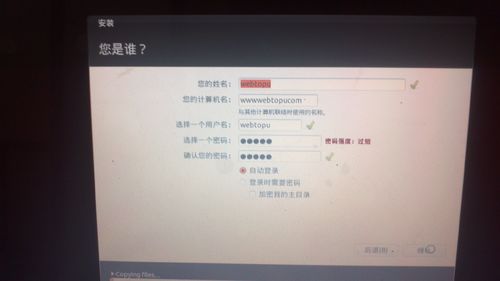
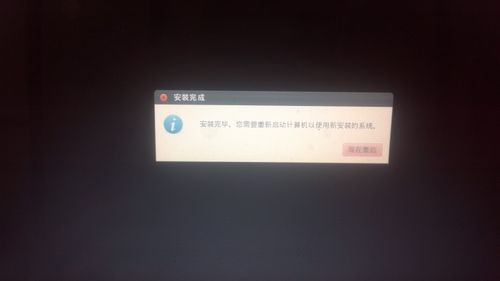
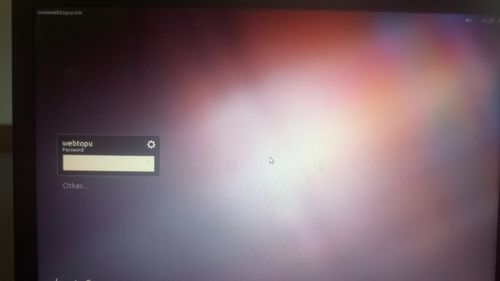
4、Ubuntu系统赏析,这是我这篇经验的目的,让更多人能体验ubuntu的美丽钱砀渝测(原谅我,我找不到什么词来表达我对它的浙劐碚枯爱了)! 全局菜单 多媒体 Firefox 7.0 华丽的软件中心 切换多个程序Libreoffice 3.4 办公软件